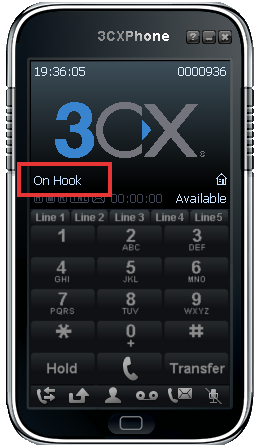Программа 3CX Phone для Windows
На этой странице вы найдете инструкцию по установке и настройке программы 3CX Phone для звонков с использованием SIP-аккаунта. Также вы узнаете, где брать данные для входа в SIP-аккаунт Novofon.
Как установить 3CX Phone для Windows
1. Скачайте установочный файл по этой ссылке и откройте его. Вы увидите экран мастера установки. Нажмите Next>.
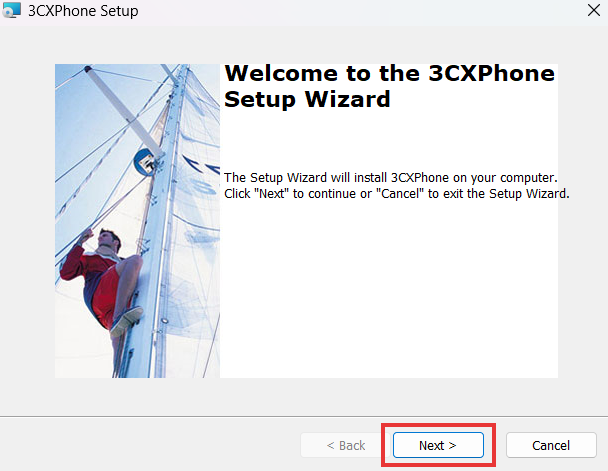
2. Прочитайте правила соглашения и установите переключатель на «I accept the terms in the License Agreement». Затем нажмите нажмите Next>.
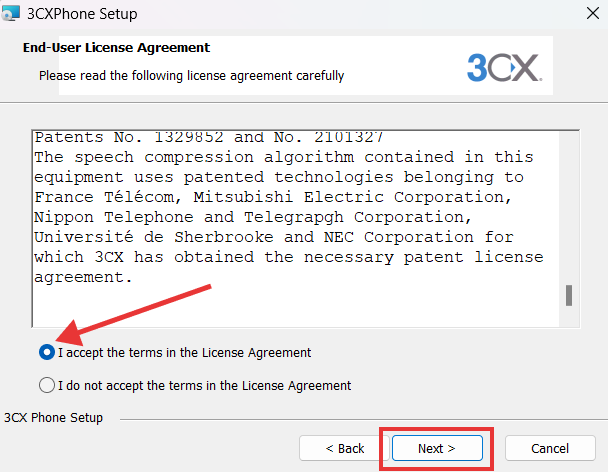
3. Мастер установки спросит, куда установить файлы приложения. Система автоматически сформирует папку. Если это вам подходит, нажмите Next>.
Если вы хотите установить приложение в другую папку, нажмите на Browse…, выберите папку, а затем нажмите Next>.
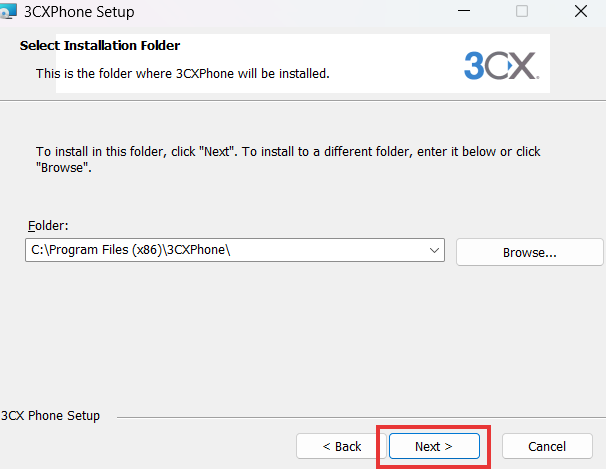
4. Нажмите Install, чтобы начать установку.
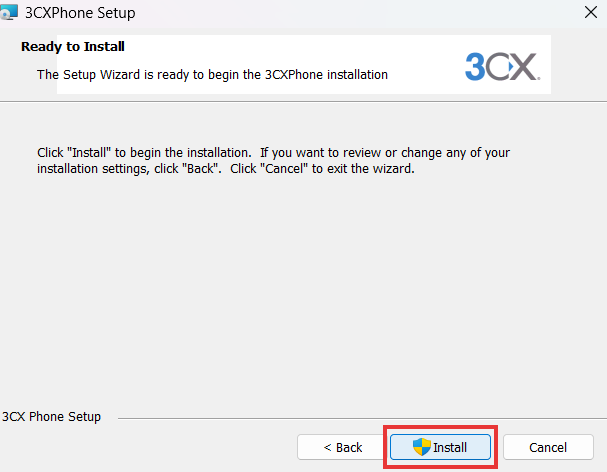
5. Когда установка будет завершена, вы увидите такое окно. Нажмите Finish, и мастер откроет 3CX Phone.
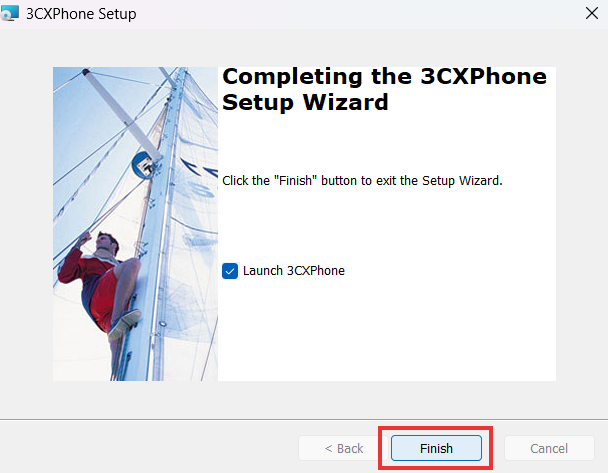
Как настроить 3CX Phone для Windows
1. При первом запуске 3CX Phone предложит вам создать новый аккаунт. Нажмите Create Profile.
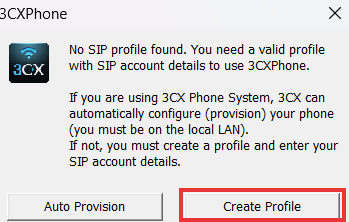
2. Далее нажмите New.
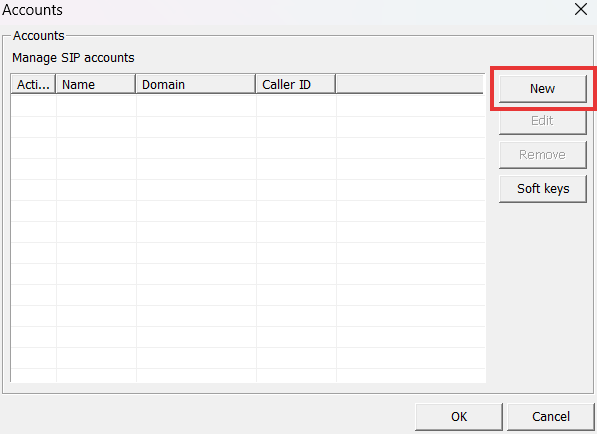
3. Теперь вам нужно ввести данные для входа в ваш SIP-аккаунт Novofon. Все данные можно найти на вкладке «ВАТС» в личном кабинете Novofon (Телефония → Пользователи АТС → Имя пользователя → Вкладка «ВАТС»).
• Account name — ваш логин из личного кабинета в Novofon (Телефония → Пользователи АТС → Имя пользователя → Вкладка «ВАТС»)
• Caller ID — ваш логин из личного кабинета в Novofon (Телефония → Пользователи АТС → Имя пользователя → Вкладка «ВАТС»).
• Extension — ваш логин из личного кабинета в Novofon (Телефония → Пользователи АТС → Имя пользователя → Вкладка «ВАТС»)
• ID — ваш логин из личного кабинета в Novofon (Телефония → Пользователи АТС → Имя пользователя → Вкладка «ВАТС»).
• Password — ваш пароль из личного кабинета Novofon (Телефония → Пользователи АТС → Имя пользователя → Вкладка «ВАТС»).
• I am out of the office - external IP — sip.novofon.ru
Когда вы заполните все данные, нажмите ОК.
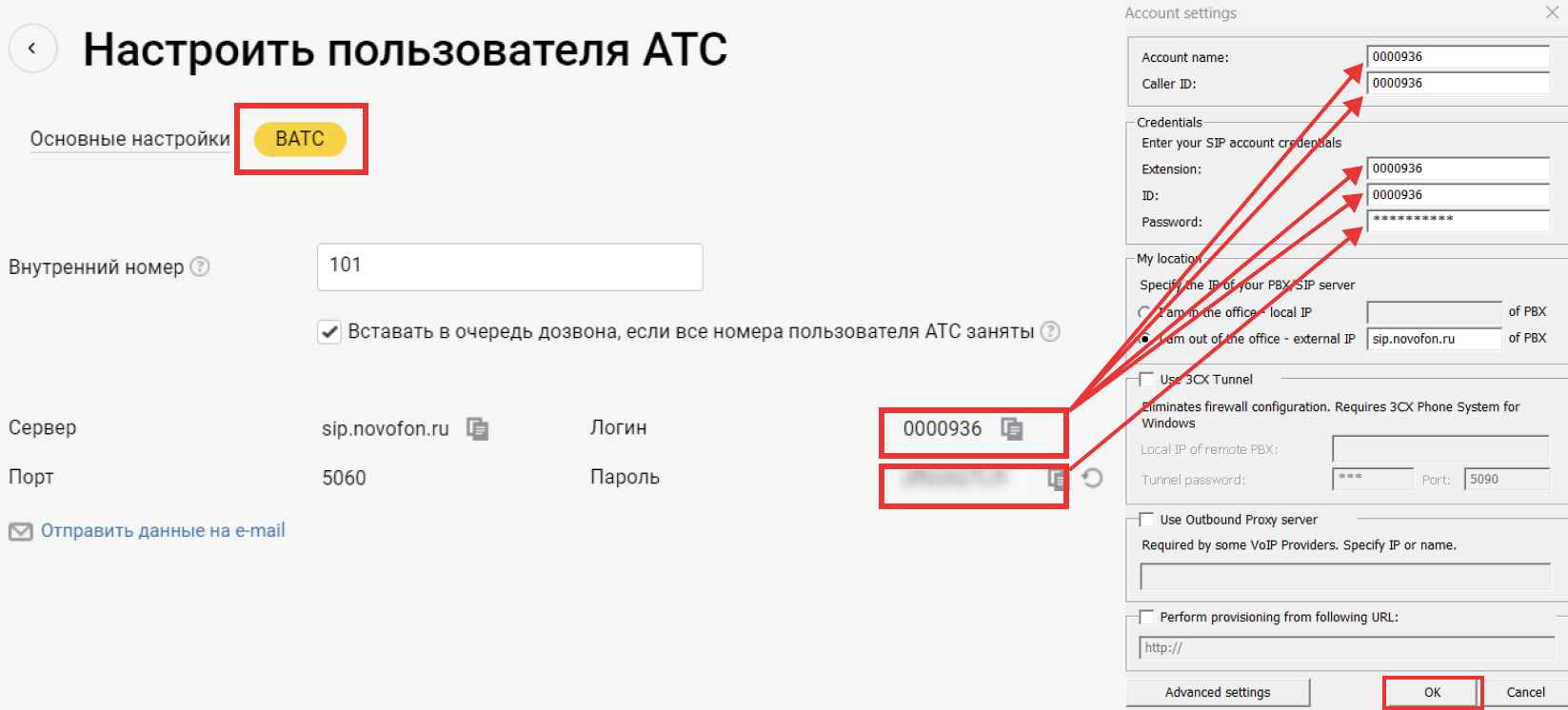
4. После этого вы увидите, что 3CX Phone сформировал данные для вашего аккаунта. Нажмите ОК.
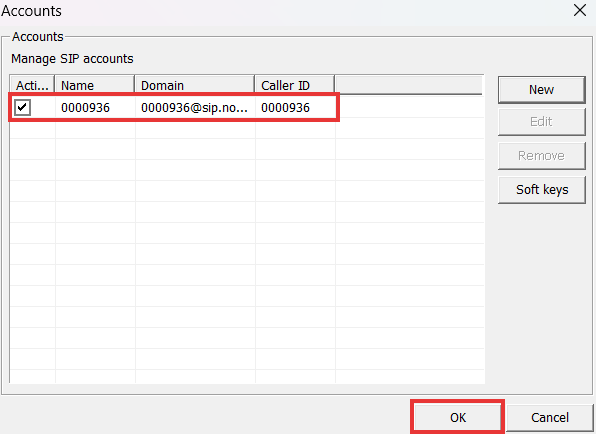
5. В интерфейсе софтфона должен появиться статус On hook. Теперь вы готовы использовать ваш SIP-аккаунт Novofon для звонков через 3CX Phone.